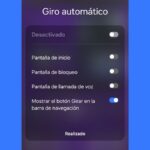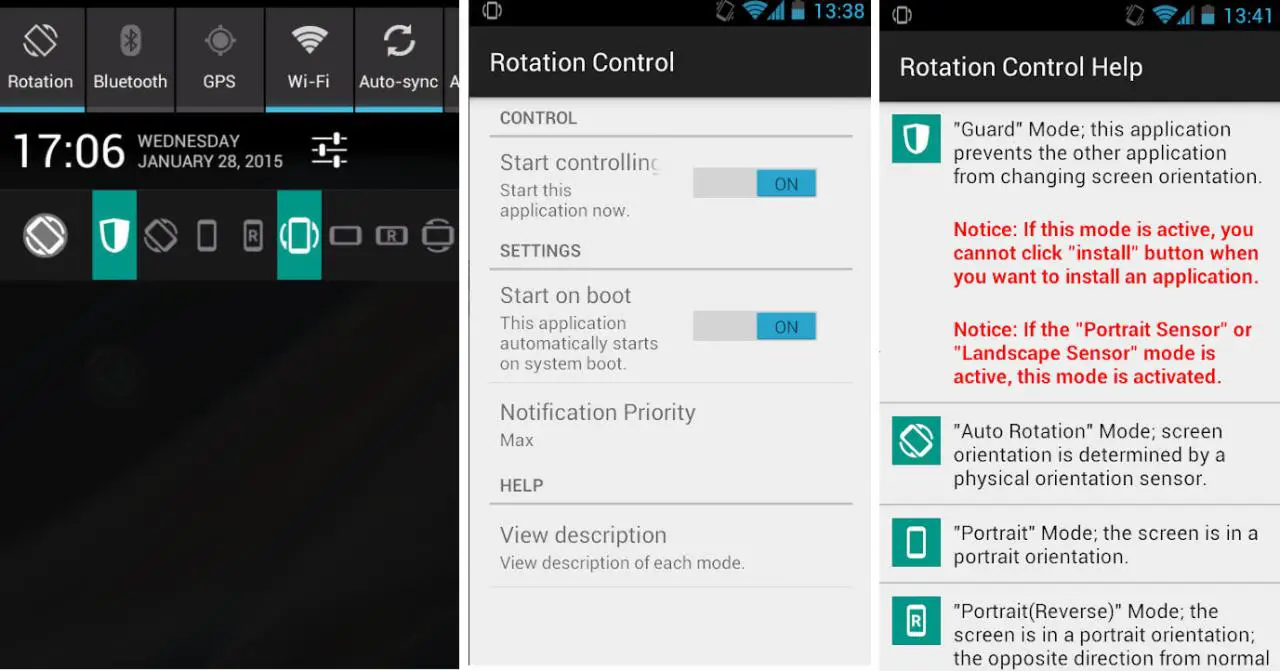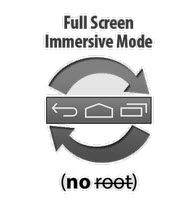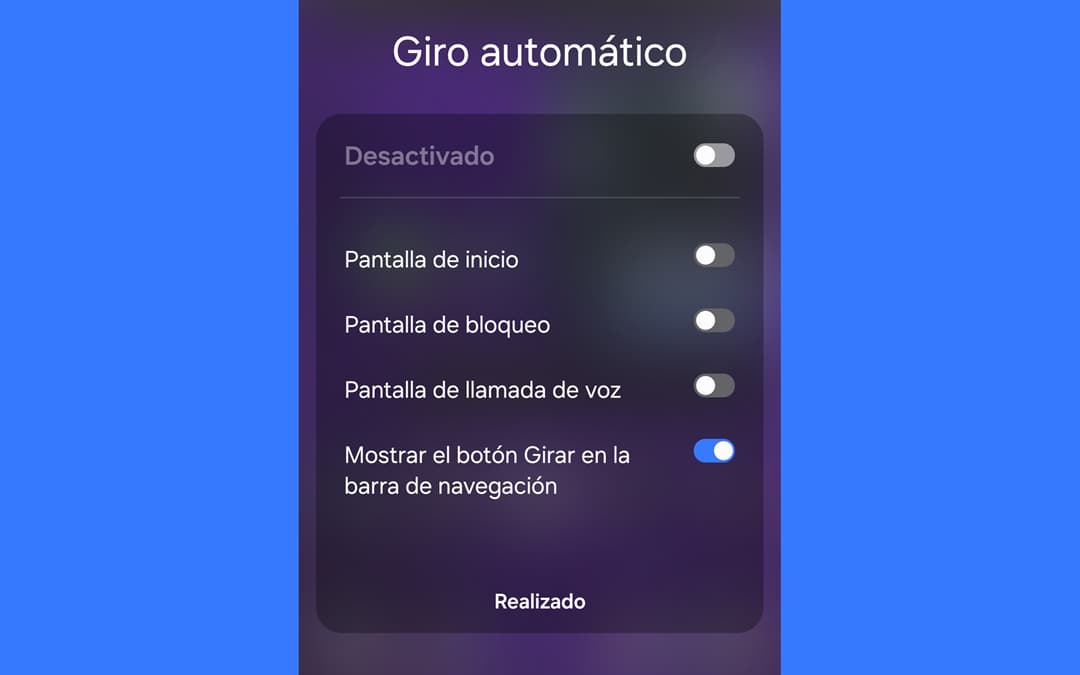
Auf meinem Samsung Galaxy A52 mit Android 14 (One UI 6) gibt es eine Option namens „ Rotationsschaltfläche in der Navigationsleiste anzeigen“ , die genau das bewirkt: Am unteren Bildschirmrand erscheint eine kleine Schaltfläche in Form eines Mobiltelefons, die wird beim Drehen des Bildschirms angezeigt , sofern die automatische Bildschirmdrehung nicht aktiviert ist. Das kann je nach Geschmack gut oder schlecht sein.
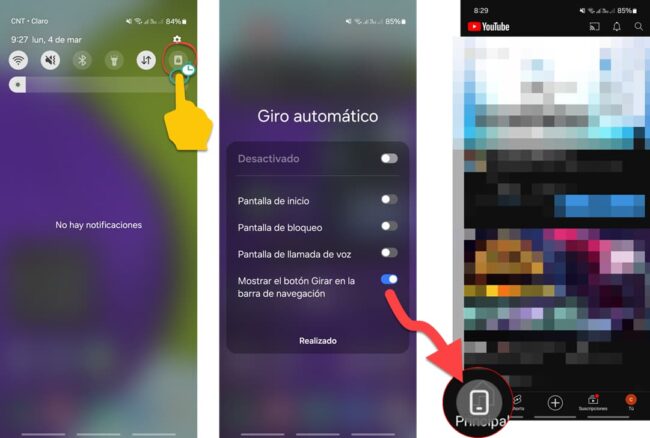
Um die Schaltfläche „Drehen“ in der Navigationsleiste anzuzeigen, schieben Sie zunächst das Schnelleinstellungsfeld und halten Sie die Schaltfläche „Bildschirm drehen“ gedrückt. Sie gelangen zu den Auto Spin-Einstellungen. Wenn die automatische Drehung auf Ihrem Telefon normalerweise deaktiviert ist, können Sie die Option „Drehschaltfläche in der Navigationsleiste anzeigen“ aktivieren oder deaktivieren. Wenn Sie die automatische Drehung aktiviert haben, ist die Option „Spin-Schaltfläche in der Navigationsleiste anzeigen“ ausgegraut und kann NICHT geändert werden.
Vom Herausgeber empfohlen:
- So drehen Sie den Handy-Bildschirm (manuell oder automatisch)
- So halten Sie den Handybildschirm vertikal
- So erzwingen Sie eine Quer- oder Hochformatausrichtung auf Android
Diese Schaltfläche erscheint in der unteren linken Ecke des Telefonbildschirms, wenn Sie das Telefon drehen (ich bestehe darauf, solange Sie die automatische Bildschirmdrehung deaktiviert haben). Es hat die Figur eines Mobiltelefons in einem grauen Kreis und wird nur in Apps angezeigt, die das Ändern der Bildschirmausrichtung zwischen Hoch- und Querformat unterstützen , zum Beispiel YouTube, Google Chrome, Spotify.
Die Idee dieser Schaltfläche besteht darin, dass Sie nur dann zwischen Hoch- und Querformat des Bildschirms wechseln können , wenn Sie möchten (wenn Sie diese Schaltfläche drücken). Dies ist der Unterschied zur automatischen Drehung, bei der sich der Bildschirm jedes Mal dreht, wenn Sie die Ausrichtung des Telefons ändern, was manchmal ärgerlich ist.
Das Problem mit dieser Schaltfläche besteht jedoch darin, dass sie manchmal über den Schaltflächen erscheint, die wir möglicherweise in einer App verwenden möchten. In der YouTube-App erscheint es beispielsweise über dem „Hauptmenü“ (dem YouTube-Startbildschirm). Dieser manuelle Drehknopf verschwindet normalerweise nach ein paar Sekunden, aber manchmal kann es passieren, dass Sie ihn versehentlich drücken. Der Bildschirm dreht sich versehentlich und die Lösung besteht darin, die automatische Drehung zu aktivieren, das Telefon in die gewünschte Ausrichtung zu drehen und dann die automatische Drehung zu deaktivieren. In meinem Fall war es schon mehrfach ein Ärgernis.
Zusammenfassend lässt sich sagen, dass die Option „Schaltfläche „Drehen“ in der Navigationsleiste anzeigen“ (die es schon seit einiger Zeit im Samsung Galaxy gibt ) eine Art Menü oder exklusive Eingabehilfenschaltfläche ist, die nach Belieben oder nur dann geändert werden kann, wenn wir die Drehung oder Ausrichtung des Bildschirms wünschen . Diese Schaltfläche befindet sich nur dann am unteren Bildschirmrand, wenn das Telefon gedreht wird. Es ähnelt der Verknüpfung zur Farbkorrektur (Einstellungen, Barrierefreiheit, Sehverbesserungen), mit der wir Graustufen auf Android mit einem Tastendruck aktivieren können. In diesem Fall dient sie jedoch dazu, die Drehung oder Ausrichtung des Bildschirms zu steuern.
Zusammenhängende Posts:

Zeigen Sie die Schaltfläche „Drehen“ in der Navigationsleiste an

So drehen Sie den Handy-Bildschirm DREHEN (manuell oder…)

Elegant und sauber: Screenshots machen…

So verbergen Sie die Status- und Navigationsleiste in…